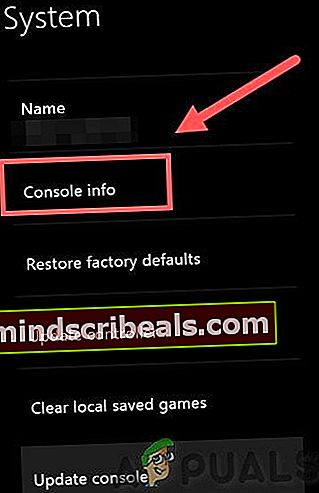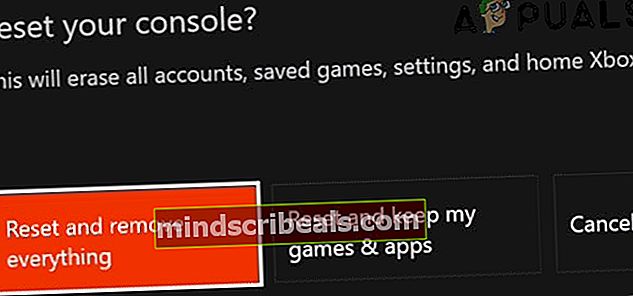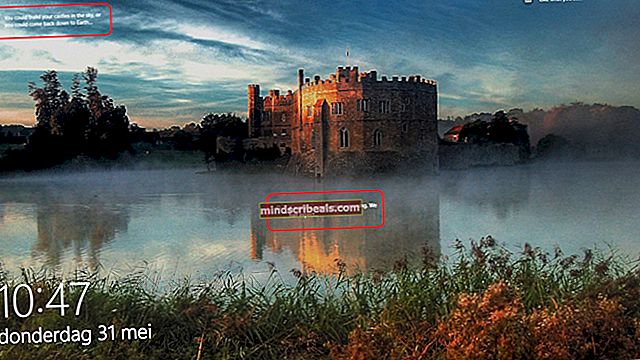Xbox One -vikakoodi 0X80070BFA
Jotkut Xbox One -pelaajat kohtaavat 0X80070BFA virhekoodi, kun yrität ladata mobiili- ja pelitietoja Microsoft Storesta tai kun yrität avata EA Access- tai EA Sports -sovelluksia.

Kun vianetsit tätä virhekoodia, aloita yksinkertaisesti varmistamalla, että ongelmaa ei itse asiassa aiheuta palvelinpuolen ongelma, jota et todellakaan voi korjata. Suorita nämä tutkimukset tarkistamalla virallinen Microsoft Server -tilasivu ja EA: n Twitter-tili, onko joku muu ilmoittanut samoista ongelmista kuin sinä.
Kun olet varmistanut, että ongelma esiintyy vain paikallisesti, aloita yksinkertaisella virrankierron menettelyllä virrankondensaattorien tyhjentämiseksi ja vioittuneiden väliaikaisten tietojen aiheuttamien epäjohdonmukaisuuksien poistamiseksi.
Jos kohtaat tämän ongelman yrittäessäsi avata EA Access- tai EA Sports -sovellusta, yritä poistaa sovelluksen hallinta Hallitse pelejä ja sovelluksia -valikosta, asenna se sitten uudelleen ja katso, onko ongelma korjattu.
Jos tämä ei toimi, siirry viimeiseen ratkaisuun, joka suorittaa tehdasasetusten palautuksen. Kun teet tämän, voit joko mennä pehmeään tehdasasetuksiin (ja pitää sovelluksesi ja pelisi) tai tekemällä tehdasasetusten palautus (joka pyyhkii kaiken)
Xbox Liven tilan tarkistaminen
Ennen kuin aloitat paikallisen ongelman vianmäärityksen, sinun on ensin varmistettava, että 0X80070BFA virhekoodia ei tapahdu palvelinongelman takia, joka ei ole sinun hallinnassasi. Jos olet todella tekemisissä palvelinpuolen ongelman kanssa, mikään alla olevista korjauksista ei anna sinun ratkaista ongelmaa.
Aloita tutkinta vierailemalla virallinen Microsoft-palvelimen tilasivu nähdäksesi onko tällä hetkellä kriittisiä Xbox Live - palvelinongelmia, jotka saattavat helpottaa 0X80070BFA virhekoodi.

Jos et näe mitään taustalla olevia ongelmia Xbox One -palvelimissa ja näet tämän virhekoodin avattaessa EA Access- tai EA Sports -sovellusta, sinun on myös tutkittava, onko EA: lla tällä hetkellä tiettyjä palveluongelmia. Helpoin tapa nähdä, onko EAs-infrastruktuurissa ongelma, on tarkistaa uusimmat twiitit muurahaiselta heidän EAHelp-tililleen.

Jos muut käyttäjät ilmoittavat kohtaamastasi ongelmasta, voit päätellä, että ongelma ei ole sinun hallinnassasi.
Toisaalta, jos juuri tekemäsi tutkimukset eivät paljastaneet mitään taustalla olevia ongelmia EA- tai Xbox Live -palvelimissa, siirry seuraavaan mahdolliseen korjaukseen alla saadaksesi todistetun vianmääritysmenettelyn.
Suorituskyky pyöräilyyn
Kuten käy ilmi, yksi yleisimmistä tapauksista, jotka helpottavat 0X80070BFA virhekoodi on epäjohdonmukaisuus johtuu vioittuneista väliaikaisista tiedoista, jotka liittyvät Xbox Storeen.
Koska nämä tiedot tallennetaan paikallisesti, sinun pitäisi pystyä korjaamaan ongelma suorittamalla yksinkertainen virrankäyttötapa Xbox-konsolissa. Tämä yksinkertainen toimenpide lopettaa kaikkien konsolisi tällä hetkellä pitämien temp-tietojen tyhjentämisen sekä virtakondensaattorit (mikä ratkaisee useimmat laiteohjelmistoihin liittyvät epäjohdonmukaisuudet)
Suorita virrankierto seuraavien ohjeiden mukaan:
- Varmista, että konsoli on kytketty kokonaan päälle eikä lepotilassa.
- Paina seuraavaksi konsolin Xbox-painiketta ja pidä sitä painettuna vähintään 10 sekuntia (kunnes näet etuvalojen sammuvan).

- Kun konsoli on sammutettu kokonaan, irrota virtajohto pistorasiasta ja odota vähintään 30 sekuntia, ennen kuin kytket sen takaisin.
- Kun tämä ajanjakso on kulunut, käynnistä konsoli tavanomaisesti uudelleen ja kiinnitä huomiota käynnistysanimaatioon. Jos näet pitkän animaation (kestää noin 10 sekuntia), se tarkoittaa, että olet onnistuneesti suorittanut virrankierron.

- Kun Xbox One -konsoli on käynnistynyt, toista toiminto, joka aiheutti aiemmin 0X80070BFA virhekoodi ja katso onko ongelma ratkaistu.
Jos näet edelleen saman virhekoodin, siirry seuraavaan seuraavaan mahdolliseen korjaukseen.
EA Access- tai EA Sports -sovelluksen uudelleenasentaminen (tarvittaessa)
Jos kohtaat tämän ongelman yrittäessäsi avata EA Access- tai EA Sports -sovelluksia, saatat olla tekemisissä yleisen epäjohdonmukaisuuden kanssa, joka voidaan ratkaista helposti asentamalla ongelmallinen sovellus uudelleen.
Useat asianomaiset käyttäjät ovat vahvistaneet, että he vihdoin onnistuivat korjaamaan ongelman 0X80070BFAvirhekoodi, kun olet poistanut sovelluksen asennuksen Hallitse peli -valikkoa ja asentanut sen sitten alusta. Jos ongelma johtuu joistakin vioittuneista sovellustiedostoista, tämän toiminnon pitäisi antaa sinun poistaa vioittuneet tiedot ja poistaa virhekoodi.
Tässä on pikaopas ongelman uudelleenasentamisesta EA Access tai EA Sports -sovellus Xbox One -konsolista:
- paina Xbox One -painiketta avataksesi opasvalikon, ja käytä sitä sen jälkeen Omat pelit ja sovellukset valikossa.

- Kun olet sisällä Omat pelit ja sovellukset -valikossa, siirry EA Access tai EA Sports sovelluksen, jonka yrität asentaa uudelleen, paina sitten Käynnistä-painiketta ja valitse Hallitse sovellusta.

- Käytä seuraavassa valikossa Poista kaikki -valikosta varmistaaksesi, että poistat perussovelluksen asennuksen sekä päivitykset, joita on työnnetty sen asentamisen jälkeen.
- Seuraavaksi avaa Kauppa uudelleen ja lataa aiemmin asentamasi sovellus uudelleen ja käynnistä se nähdäksesi, kohtaatko sitä edelleen 0X80070BFA.
Jos sama ongelma jatkuu, siirry seuraavaan mahdolliseen korjaukseen.
Tehdasasetusten palautus
Jos yllä olevat mahdolliset korjaukset eivät toimineet sinulle, on todennäköistä, että olet tekemisissä jonkinlaisen korruptiotapauksen kanssa, joka on peräisin konsolin käyttöjärjestelmätiedostoista. On mahdollista, että jotkut käyttöjärjestelmätiedostot estävät konsolin kykyä muodostaa yhteys Microsoft Storeen.
Jos tämä skenaario on käytettävissä, sinun pitäisi pystyä korjaamaan ongelma suorittamalla tehdasasetusten palautus Xbox One -konsolissa. Monet asianosaiset käyttäjät vahvistivat tämän operaation onnistuneen.
merkintä: Jos haluat suorittaa pehmeän palautuksen, jonka avulla voit säilyttää asennetut pelit ja sovellukset. Mutta tekemällä tällainen häviää tämän menettelyn tarkoituksen, joten suosittelemme, että teet kovan palautuksen.
Suorita tehdasasetusten palautus noudattamalla seuraavia ohjeita:
- Avaa ohjainvalikko painamalla ohjaimen Xbox-painiketta. Kun olet opasvalikossa, avaa Kaikki asetukset valikossa.

- Seinän sisällätXbox-konsolin tings-valikosta Konsolin tiedot valikko ( Järjestelmä välilehti).
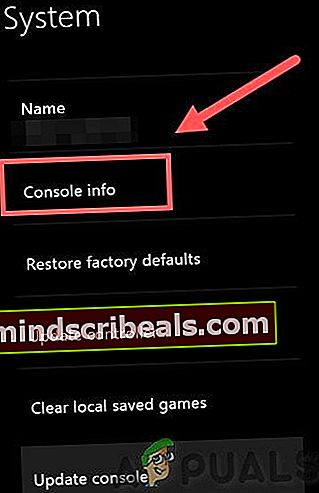
- Alkaen Konsolin tiedot valikossa Nollaa konsoli muodosta luettelo käytettävissä olevista vaihtoehdoista.
- Valitse seuraavasta valikosta Nollaa ja poista kaikki jos haluat mennä kovaan palautukseen tai Nollaa ja säilytä pelini ja sovellukseni jos haluat mennä pehmeään nollaukseen.
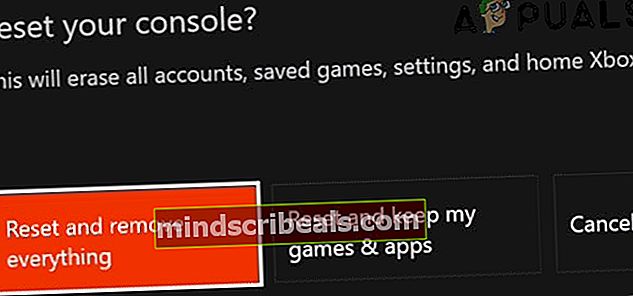
merkintä: Ellei tietojasi ole varmuuskopioitu ja sinulla ei ole keinoja tehdä niin, suosittelemme, että teet tehdasasetusten palautuksen.
- Kun toimenpide on aloitettu, odota kärsivällisesti, kunnes toimenpide on valmis. Jos keskeytät tämän prosessin pakotetulla sammutuksella, järjestelmäsi altistuu uusille korruptiokysymyksille.
- Kun toiminto on valmis, toista toiminto, joka aiheutti aiemmin 0x80270300-virhe ja katso onko ongelma korjattu.